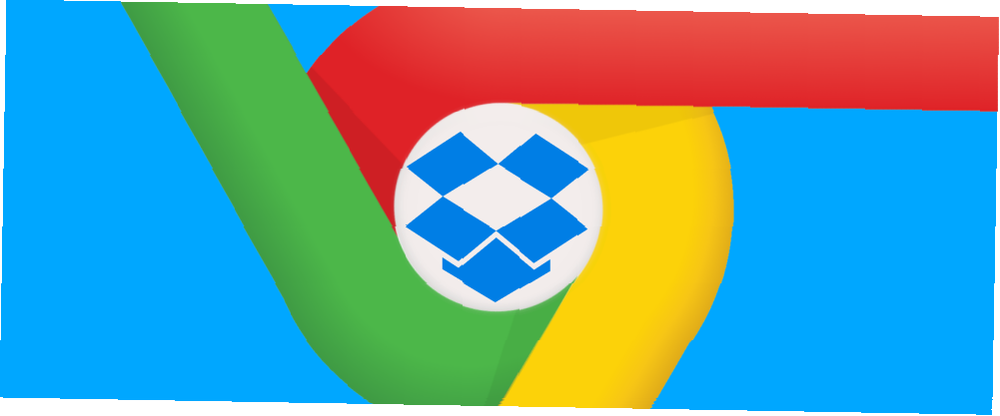
Edmund Richardson
0
2484
735
Dropbox Neoficiální průvodce Dropboxem Neoficiální průvodce Dropboxem Dropbox nabízí více, než si myslíte: můžete jej použít pro sdílení souborů, zálohování dat, synchronizaci souborů mezi počítači a dokonce i dálkové ovládání počítače. , jeden z nejlepších poskytovatelů cloudového úložiště The Cloud Storage Showdown - Dropbox, Google Drive, SkyDrive a další The Cloud Storage Showdown - Dropbox, Google Drive, SkyDrive a další Scéna cloudového úložiště se v poslední době zahřívá, s dlouho očekávaným vstupem od Google a vylepšený SkyDrive od společnosti Microsoft. Dropbox již dlouho nezpochybňují hlavní hráči, ale to se změnilo ... vyžaduje, aby byl místní klient nainstalovaný ve vašem počítači skutečně užitečný. Pokud však používáte prohlížeč Google Chrome, možná to už nebudete potřebovat.
Uprostřed nepřeberného množství užitečných rozšíření Chrome Nejlepší rozšíření Chrome Nejlepší rozšíření Chrome Seznam pouze těch nejlepších rozšíření pro Google Chrome, včetně návrhů od našich čtenářů. , existuje několik, které uživatelům Dropboxu přidávají funkčnost - téměř do bodu, kdy může Chrome jako klient Dropbox sloužit sám Chrome.
Dropbox pro Gmail

Dropbox sám oficiálně spustil nové rozšíření, které je na vrcholu těchto šikovných doplňků Chrome. Dropbox pro Gmail se integruje s oblíbenou e-mailovou službou a připojuje soubory Dropbox v jakémkoli e-mailu Jak připojit soubory z cloudu k Gmailu v prohlížeči Chrome Jak připojit soubory z cloudu k Gmailu v prohlížeči Chrome Už jste se někdy ocitli na pozici, kde jste snažíte se dostat soubory z cloudu a odeslat je přátelům nebo kolegům prostřednictvím e-mailu? Pravděpodobně budete muset stáhnout ... nebo stáhnout přílohy přímo do Dropboxu.
Jakmile si stáhnete rozšíření a udělíte přístup k Dropboxu, je to docela hladké plachtění. U každého nového e-mailu, který píšete, se vedle tlačítka Odeslat zobrazí ikona Dropbox. Klikněte na něj a zobrazí se toto vyskakovací okno, kde si můžete vybrat soubory Dropbox, které chcete odeslat.
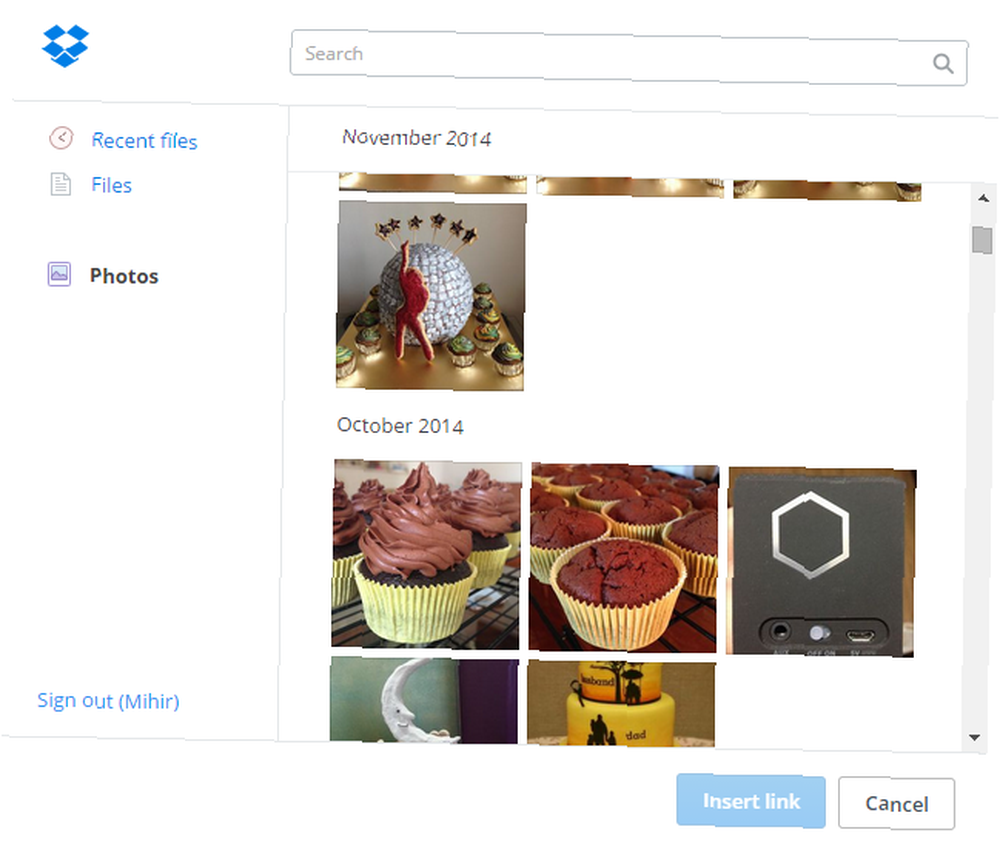
Můžete procházet pouze podle posledních souborů, všech souborů nebo fotografií. K dispozici je také šikovná možnost vyhledávání pro rychlé nalezení konkrétního souboru.
Přípona ve skutečnosti soubor nenahrává přes samotný Gmail; místo toho odešle odkaz na soubor Dropbox. Tímto způsobem neztrácíte šířku pásma; ale je to další krok pro příjemce. Možná budete chtít zabalit do své etikety pro sdílení souborů mraků Nebuď trhák Dropbox: Etiketa sdílení souborů Cloud, kterou byste měli vědět Nebýt trhák Dropk: Etiketa sdílení souborů Cloud byste měli vědět Jste obtěžující lidi, které sdílíte soubory se službami jako Dropbox? Možná; Zde jsou některé věci, které uděláte, které mohou chyby jiným, a některá pravidla, která můžete použít, abyste tomu zabránili. .
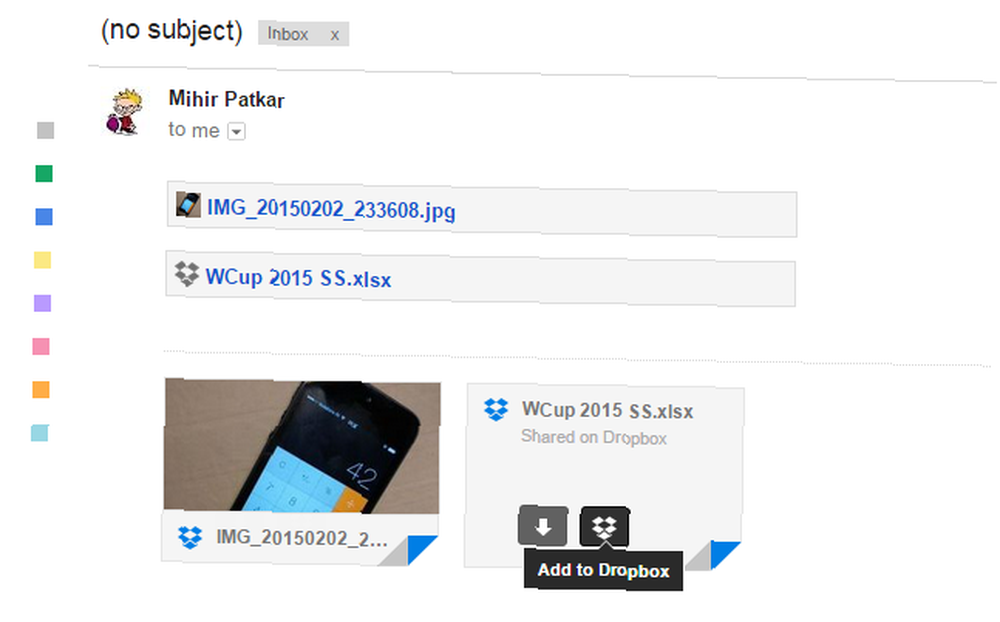
Pokud má příjemce příponu nainstalovanou, je tu další bonus. Pokud obdržíte e-mail s odkazem Dropbox, můžete si jej stáhnout na pevný disk nebo jej přímo uložit do Dropboxu, čímž vyjdete o krok.
Rozšíření Dropbox pro Gmail dělá to, co má dělat, takže pokud používáte Dropbox (a náš neoficiální průvodce Dropboxem Neoficiální průvodce Dropboxem Neoficiální průvodce Dropboxem Dropbox je víc, než si myslíte: můžete ho použít pro sdílení souborů, zálohování dat, synchronizace souborů mezi počítači a dokonce i dálkové ovládání počítače. (což dokazuje, proč byste měli), Chrome a Gmail, tento si stáhněte hned teď. Je to další krok v přeměně prohlížeče Chrome na zvíře produktivity Jak proměnit Google Chrome na zvíře produktivity Jak proměnit Google Chrome na zvíře produktivity Internet nás učinil produktivnějšími než kdy předtím, a prohlížeč je bránou k této produktivitě . Mnoho rozšíření a aplikací prohlížeče Chrome vám může pomoci proměnit je v produktivitu. .
QuickDrop
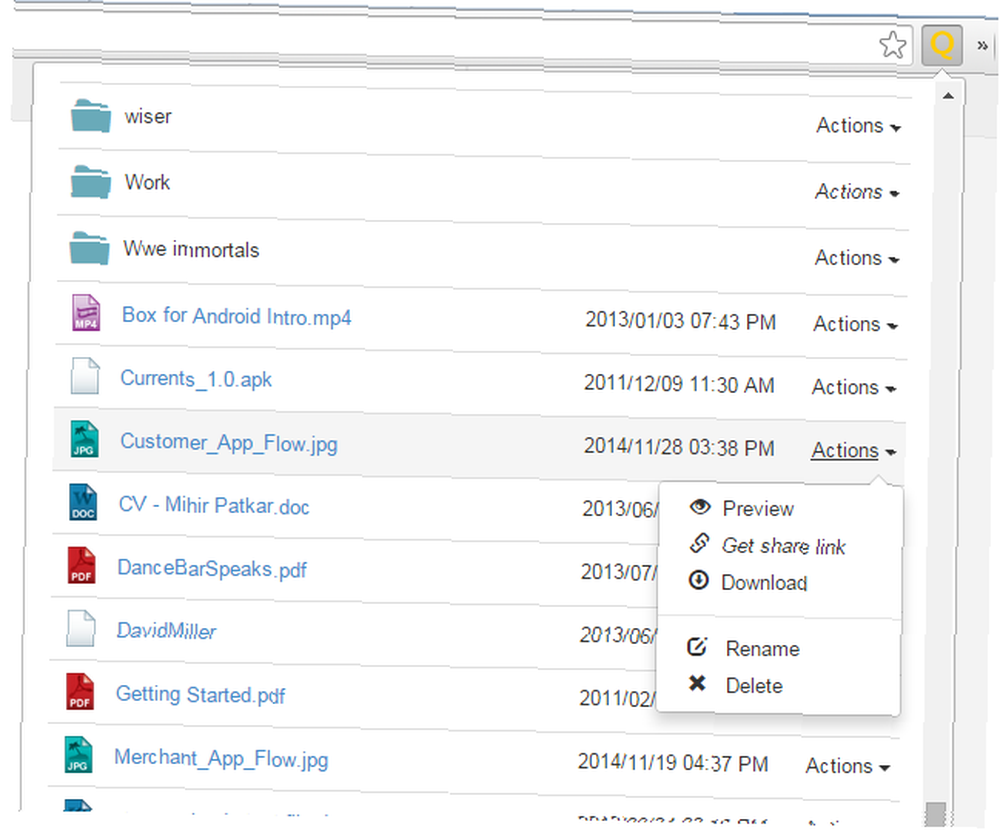
Stručně řečeno, QuickDrop je klient Dropbox spuštěný v Chromu. Nainstalujte rozšíření a tiše sedí na panelu nástrojů. Klikněte a dostanete rozevírací panel, který zobrazuje celý obsah Dropboxu.
QuickDrop umožňuje interakci se soubory a složkami, snadný přístup k přejmenování nebo odstranění všeho, nebo získat odkaz pro sdílení souboru nebo složky (s automatickým zkrácením, pokud je to požadováno). Můžete si také prohlédnout náhled jednotlivých souborů, které se znovu otevřou v panelu, a nikoli samostatnou kartu, což usnadňuje správu přetížení karty. 10 nejlepších rozšíření pro správu karet Chrome 10 nejlepších rozšíření pro správu karet Chrome Pokud jste více tasker, máte rádi karty. Možná trochu moc. Zde je 10 rozšíření, které vám pomohou vyrovnat se s přetížením karty. .
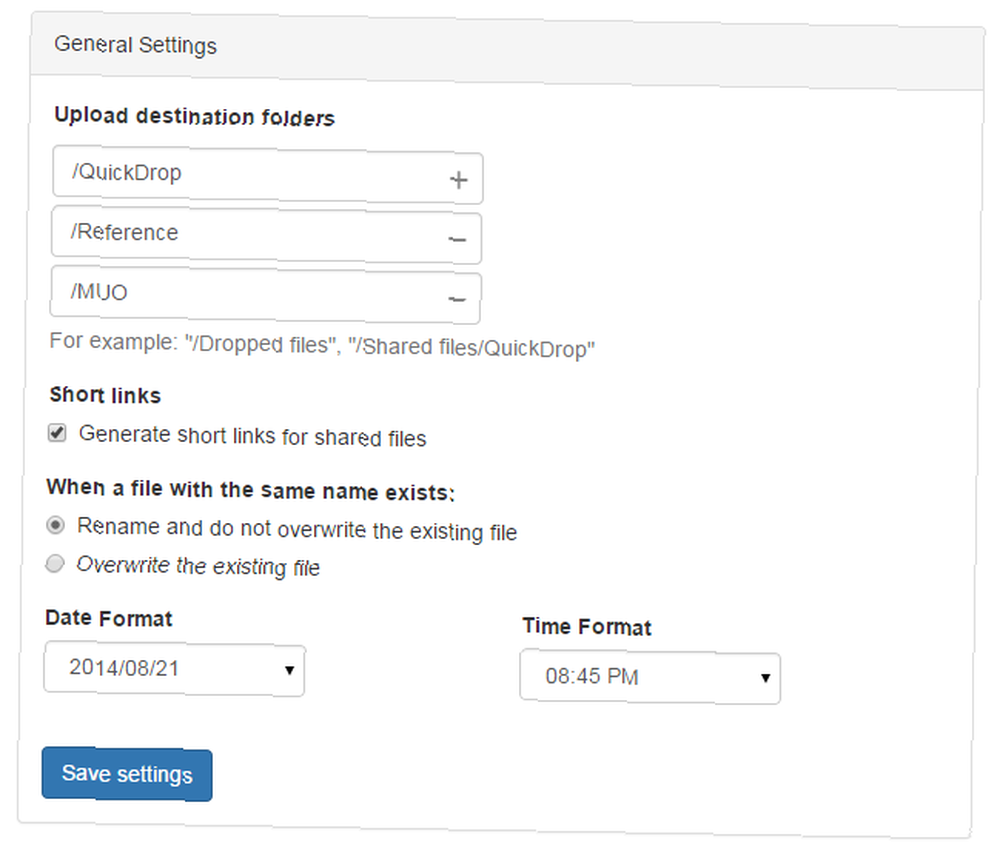
QuickDrop také usnadňuje nahrání jakéhokoli obrázku na webu do Dropboxu. V nastavení rozšíření můžete v Dropboxu nastavit více složek. Pravým tlačítkem myši klikněte na webový obrázek a vyberte příslušnou složku z “Stáhnout do Dropboxu” Jídelní lístek. Můžete také získat okamžitý odkaz na sdílení a také se rozhodnout jej smazat. Díky nesčetným možnostem QuickDrop je to pro energetického uživatele Dropboxu neocenitelné. Celkově je to jeden z nejlepších způsobů, jak synchronizovat Dropbox s Chromebookem. Dva nejlepší způsoby, jak synchronizovat Dropbox s Chromebookem. Dva nejlepší způsoby, jak synchronizovat Dropbox s Chromebookem Milujete Chromebook, ale chcete snadno přistupovat k souborům Dropbox? Používání webového přihlášení není pro každodenní použití dostatečně snadné. Existují lepší způsoby, jak toho dosáhnout. .
Jediným skutečným problémem s QuickDrop je to, že na rozdíl od oficiálních klientů Dropboxu nemůžete soubor upravovat přímo prostřednictvím aplikace třetí strany a nechat jej synchronizovat.
Stáhnout do Dropboxu
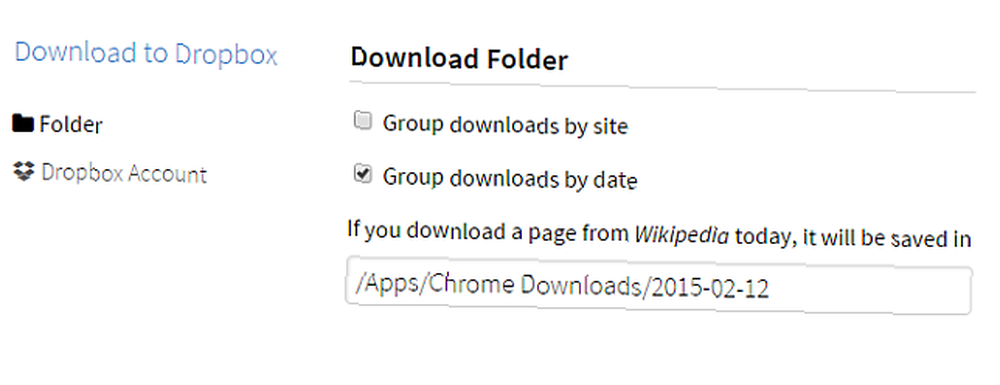
Zatímco QuickDrop podporuje pouze přímé nahrávání obrázků do Dropboxu, někdy potřebujete více. Zadejte Stáhnout do Dropbox, rozšíření, které vám umožní přímo stahovat webové stránky, obrázky, videa, soubory a další do Dropbox Stáhnout do Dropbox: Uložte libovolný soubor přímo do cloudu [Chrome] Stáhnout do Dropbox: Uložte libovolný soubor přímo do cloudu [Chrome] pomocí matoucího názvu “Nahrát do Dropboxu” v kontextové nabídce pravým tlačítkem myši.
Strávte pár minut přizpůsobením, kde rozšíření uloží soubory. Doporučujeme seskupovat stahování podle data, pokud budete chtít použít toto rozšíření pro výzkumné účely, nebo seskupit podle webu, pokud jej budete používat jako úložiště skvělých věcí na webu.
Bohužel, stáhnout do Dropbox pouze uloží do jedné složky (nebo přednastavené datum / pravidla webu), na rozdíl od pohodlné možnosti QuickDrop vybrat složku.
Jediná věc vlevo: Úpravy souborů
Zatím neexistuje bezplatné a snadné řešení pro editaci souborů Dropbox přímo na webu. Dropbox ale řekl, že jeho partnerství se společností Microsoft vám umožní upravovat soubory Dropbox pomocí Office Online. Zatímco počkáme, až bude tato funkce spuštěna, jak upravujete soubory Dropbox na webu?











